Anda tahu situasinya: Anda keluar dari aplikasi atau menutup dokumen, dan keluarlah dialog (dikenal sebagai "lembar" di OS X) yang meminta Anda untuk Simpan / Jangan Simpan / Batal.
Di Windows, Anda dapat menelusuri tombol-tombol ini dengan tombol Tab atau tombol Panah. Tetapi secara default pada OS X, itu tidak berfungsi. Bahkan beberapa pengguna Mac menganggap ini menjengkelkan, termasuk saya sendiri.
Ada dua solusi. Yang pertama adalah mempelajari beberapa cara pintas sederhana.
Jika Anda melihat lembar seperti ini:
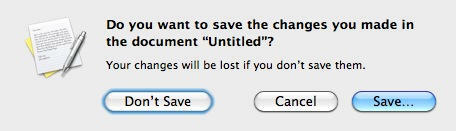
… Anda dapat menekan COMMAND+D untuk “Jangan simpan”. Menekan COMMAND ditambah huruf pertama dari tombol yang ingin Anda pilih sering berhasil. Juga, dalam banyak lembar, COMMAND+. (itu COMMAND dan titik secara bersamaan) akan mengaktifkan perintah “Cancel”. Menekan Kembali akan mengaktifkan perintah yang disorot, dalam hal ini "Simpan".
Ini tidak selalu berfungsi di semua lembar, atau di semua aplikasi. PERINTAH+. trik bekerja lebih sering daripada tidak.
Solusi kedua adalah membuka System Preferences, lalu di dalamnya, klik Keyboard, lalu buka tab Keyboard Shortcuts.
Anda harus melihat ini:
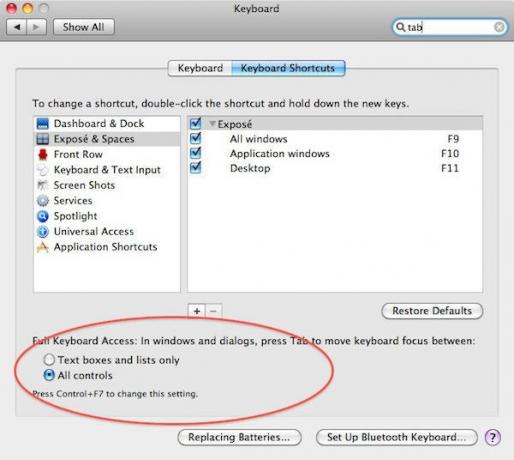
Alihkan ke "Semua kontrol" dan Anda kemudian dapat melakukan tab di antara kontrol dalam dialog.
Tetapi bahkan ketika kamu sudah melakukan ini, itu tetap tidak bekerja seperti yang Anda harapkan. Saat Anda tab di sekitar, tombol default (biasanya "Simpan") tetap menjadi permen biru yang berdenyut. Tombol yang Anda tab untuk mengambil tepi biru bercahaya, tetapi masih tidak disorot sejelas tombol default. Dan untuk Pilih kontrol yang telah Anda tab, Anda jangan tekan kembali – sebagai gantinya, Anda menekan bilah Spasi.
Saya setuju, benar-benar aneh. Tapi layak mendapatkan kepala Anda bulat untuk menghemat sedikit waktu di sana-sini.
(Anda sedang membaca pos nomor empat dalam seri kami, 100 Tip dan Trik Mac Penting Untuk Pengalih Windows. Temukan lebih banyak lagi.)
